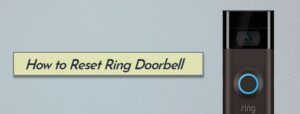MMC je otkrio grešku u ugrađivanju i iskrcat će je

Pa, svi znamo Microsoftova upravljačka konzola ( MMC ) upravlja snap-inovima u Windows VAS zapravo. Snap-ini, na primjer Uređivač pravila grupe , Upravitelj uređaja , Preglednik događaja, itd., itd. u osnovi dolazi pod MMC upravljanje. Stoga, ako snap-in ne radi, možda ćete trebati riješiti problem MMC umjesto ugrađenog. U ovom ćemo članku govoriti o MMC-u koji je otkrio grešku u ugrađivanju i iskrcat će ga. Započnimo!
Tako smo nedavno naišli na problem kod kojeg se pogreška pojavljuje u dodatku i MMC mora ga, nažalost, istovariti kako bi izbjegao vaš stroj od neočekivane štete. U većini slučajeva to bi moglo biti povezano kao snap-in nije uspio pokrenuti .
Točna poruka pogreške u ovom je slučaju sljedeća:
MMC je otkrio pogrešku u ugrađivanju i ispraznit će je.

Kao što vidite u gore prikazanoj poruci pogreške, zapravo imate dvije mogućnosti. Možete i vi prijavite grešku i isključite MMC ili također istovarite snap-in, a zatim pustite da radi i MMC . Većinu takvih vrsta pogrešaka možemo riješiti jednostavnim ponovnim podizanjem sustava. U sustavu Windows 10 možete pokretati ugrađene programe za rješavanje problema, na primjer, Hardver i uređaji , Održavanje sustava alati za rješavanje problema koji se zapravo bave ovim problemom.
Ali, ako se problem i dalje javlja čak i nakon ponovnog pokretanja ili rješavanja problema sa strojem. Tada možete isprobati i dolje navedene popravke:
MMC je otkrio grešku u ugrađivanju i iskrcat će je
Korištenje svojstava sustava
- Prvo kliknite Windows + R a zatim upišite sysdm.cpl u Trčanje . Dodirnite u redu ili kliknite na Unesi ključ.
- U Svojstva sustava prozor i prebacite se na Napredna , dodirnite Varijable okoline .
- Zatim, u Varijable okoline list i ispod Sistemske varijable , istaknite Staza Promjenjiva , a zatim kliknite Uredi također.

- Napokon dodajte sljedeće vrijednosti u Vrijednost varijable i dodirnite u redu . Samo se pobrinite za vas nemoj ukloniti ili također možete promijeniti postojeće Vrijednost varijable ovdje.
C:ProgramDataMicrosoftEvent ViewerViewsKada to učinite, ponovno pokrenite stroj i problem bi tada trebao riješiti.
kako se zaobići život360
Ako se problem i dalje javlja, morate pokušati POPRAVAK 2 spomenuto ispod.
Putem Explorera datoteka
- Morate otvoriti File Explorer .
- Pod pretpostavkom Windows je instaliran na C: vozite, a zatim krenite prema
%SystemRoot%system32;%SystemRoot%;%SystemRoot%system32WBEM. - Desnom tipkom miša kliknite View_XX.xml datoteka ( XX može biti neki broj) tamo, a zatim ga i izbrisati.
Zaključak
Dobro, to je bilo sve narode! Nadam se da ste poput ovog MMC-a otkrili članak o pogrešci i da će vam također biti od pomoći. Pošaljite nam svoje povratne informacije o tome. Također ako imate dodatnih pitanja i problema vezanih uz ovaj članak. Zatim nas obavijestite u odjeljku za komentare u nastavku. Uskoro ćemo vam se javiti.
Ugodan dan!
Također pogledajte: Kako ispraviti pogrešku pri dijeljenju internetske veze u sustavu Windows 10